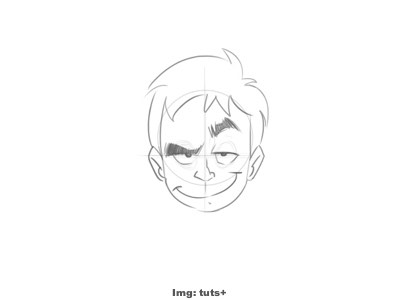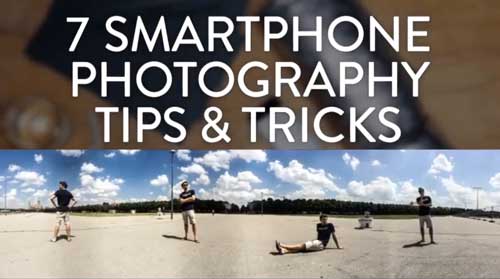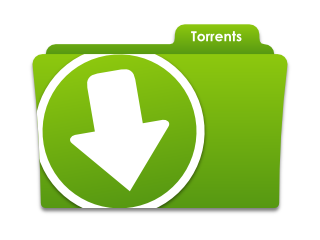Tutoriales Varios
Guía o manual de uso de R4 DS
Nota importante: Este tutorial es igualmente válido para M3 Simply, cambiando simplemente el hecho de que las descargas de su sistema se realizan desde aqui.
El R4DS es un de los flash-cards más populares de la actual scene de la NDS. Es un tipo de flash de los denominados Slot1 dado que su insercción en la consola se realiza en el slot superior o slot NDS.
El R4DS funciona con tarjetas MicroSD (también denominadas Transflash) que han de ser formateadas en modo FAT16 para su mejor rendimiento.
Para formatear cualquier tarjeta MicroSD en ese modo, basta simplemente con meterla en el lector de tarjetas que viene de regalo al comprar el flash y conectarlo a cualquier puerto USB de nuestra computadora. Si el puerto es USB 2.0 ganaremos en velocidad de transferencia y todas las operaciones que se llevarán a cabo, como la copia de backups a la tarjeta, se realizarán más rápidamente.
Al conectar el lector a cualquier puerto USB de nuestro PC, y tras ser reconocido por el sistema operativo (2000, XP, VISTA…), le será asignada una unidad (E:, F:, G:,H:…) en función de los discos duros, lectores de CD o DVD que tengamos instalados. Cuando el proceso finalice, simplemente se debe pulsar el botón derecho del ratón sobre la unidad asignada y en el menú emergente pulsar en la opción FORMATEAR. Tras esto aparecerá un nuevo menú donde seleccionaremos el tipo de sistema de archivos que en nuestro caso es FAT (Nombre de FAT16 en Windows), el proceso se completará en unos segundos.
Una vez formateada la tarjeta, el primer paso es copiar los archivos de sistema del R4 en la raíz de la tarjeta por lo que mantendremos conectado el lector al puerto USB. Para entendernos, la raíz de la tarjeta es la carpeta de la propia unidad que le fue asignada (E:, F:, G:…).
Los archivos de sistema pueden encontrarse en el MiniCD con los drivers y programas que vienen en la caja del R4, aunque lo mejor es descargar lo más actuales de la web del fabricante. De las versiones disponibles, es aconsejable descargar la última siempre y cuando no sea una beta sino una versión definitiva.
Tras descargarla, la descomprimimos y aparecerá una carpeta denominada "English". Pues bien, debemos copiar su contenido y no la carpeta en si a la raíz de nuestra MicroSD, esto es, los archivos _DS_MENU.DAT y _DS_MSHL.NDS y las carpeta _system_ y moonshl.
A partir de ese momento no es necesario actualizar el R4DS siempre y cuando todo funcione correctamente, aunque no es mala idea mirar de vez en cuando la web del fabricante por ver que mejoras se van añadiendo en futuras actualizaciones.
El siguiente paso es copiar los backups de los juegos a la tarjeta MicroSD, por lo que mantenemos la memoria en el lector y éste conectado al PC. Los backups pueden ser copiados masivamente seleccionándolos con el raton y arrastrándolos a la carpeta raíz de nuestra MicroSD, quedando a la par que los archivos y carpetas del sistema ya copiados en el paso anterior.
Es conveniente dejar cierto espacio libre en la MicroSD, por lo menos un 10%, hay que tener en cuenta que los archivos donde se almacenan las partidas de cada juego también ocupa su espacio, así que no debemos saturar nuestra MicroSD. No obstante una MicroSD de 1GB tiene capacidad suficiente para unos 15 juegos o más, a pesar de dejar este espacio reservado.
Al finalizar el traspaso de backups, sacamos la tarjeta del lector, la insertamos en el R4, metemos éste en la consola y la encendemos. Si todo ha ido bien aparecerá el menú principal con las opciones de juego, multimedia y Pass (utilizar un flash en slot2).
Para jugar a cualquier backup pulsamos la opción GAME y seleccionamos de la lista que aparecerá el que deseemos jugar. Al hacerlo por primera vez, el save* (archivo donde se guardan las partida del juego), será generado de forma automática. Tras esto el juego comenzará.
* Es aconsejable que, de cuando en cuando, hagamos copia de seguridad de los archivos de save (los ".SAV") a nuestro PC. Si por algún casual la tarjeta quedase dañada o la partida se borrase o perdiese de forma fortuita podríamos recuperarla con sólo copiar el archivo de nuevo a la tarjeta.
Si lo que nos apetece es escuchar música, ver imágenes o videos o simplemente leer un eBook. La opción a seleccionar en el menú principal es MEDIA. Eso hará que se lance Moonshell, el reproductor multimedia del R4, que ejecuta de forma directa canciones en MP3, imágenes en formatos JPG, GIF, BMP o similares y eBooks en formato TXT. En el caso de los videos, habrá que convertir previamente los mismos a formato DPG, tenéis más información de como hacerlo en este tutorial.
Para cualquier duda sobre cualquiera de estos aspectos no dejéis de pasaros por nuestro foro Flash Cards NDS donde yo mismo os responderé encantado.
Nota: Este producto esta desarrollado como solución para uso en la consola de aplicaciones caseras, multimedia (video música, fotografía, etc), así como juegos, -no protegidos por derechos de autor o copyright- o bien copias de seguridad para uso personal de software adquirido legalmente y con licencia legal.
Cualquier utilización fuera de este ámbito puede ser considerada ilícita o ilegal y perseguida por las autoridades competentes.
Diginota.com., está en contra de la piratería y por ello no se hace responsable de un incorrecto uso que pudieran dar sus clientes a estos artículos, siendo éstos los únicos responsables del uso dentro de la legalidad vigente y quedando pues obligados al estricto cumplimiento de la misma. Por este misma razón, diginota.com, no distribuye de ningún modo copias de juegos no originales o material con copyright o sujeto a derechos de autor .